
2025-06-03 13:32:03来源:meihuatou 编辑:佚名
在日常使用电脑的过程中,我们难免会遇到误删文件并彻底清空回收站的情况。面对这一困境,许多用户往往感到手足无措。然而,实际上有多种方法可以帮助我们找回这些已删除的文件。本文将详细介绍几种简单有效的恢复方法,帮助用户全面了解如何在电脑回收站彻底删除文件后找回它们。
数据恢复软件是恢复回收站彻底删除文件的最佳选择之一。这类软件通常具有操作简便、恢复成功率高等特点。以下是使用数据恢复软件的一般步骤:
1. 下载并安装软件:从官方网站或可靠来源下载数据恢复软件,如数据蛙数据恢复专家、diskgenius或转转大师数据恢复等。安装完成后,启动软件。
2. 选择恢复类型和位置:在软件界面中,选择需要恢复的文件类型(如图片、视频、文档等),然后选择“回收站”作为扫描位置。
3. 启动扫描:点击“开始”或“扫描”按钮,软件将开始扫描回收站中已删除的文件。扫描时间取决于文件数量和磁盘大小。
4. 预览并恢复文件:扫描结束后,软件会列出所有找到的可恢复文件。用户可以预览文件内容,确认无误后选择需要恢复的文件,点击“恢复”按钮将其保存到指定位置。
如果不希望安装第三方软件,可以尝试通过修改注册表来恢复回收站中的文件。但请注意,此方法操作较为复杂,且无法预览和选择需要恢复的文件。以下是具体步骤:
1. 打开注册表编辑器:按下“win + r”组合键,输入“regedit”并按回车键,打开注册表编辑器。
2. 导航到指定路径:在注册表编辑器中,依次展开以下路径:`hkey_local_machine⁄⁄software⁄⁄microsoft⁄⁄windows⁄⁄currentversion⁄⁄explorer⁄⁄desktop⁄⁄namespace`。
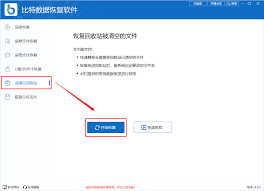
3. 新建项并命名:在“namespace”文件夹中,右键单击右侧空白处,选择“新建”->“项”,并将新项命名为`{645ffo40-5081-101b-9f08-00aa002f954e}`。
4. 修改数值数据:双击新项的“默认”选项,将其数值数据修改为“回收站”。
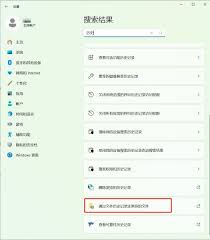
5. 重启电脑:完成上述步骤后,重启电脑。此时,打开回收站,可能会发现被清空的文件已经恢复。
1. 文件历史版本:如果启用了windows的文件历史版本功能,可以通过该功能恢复被删除的文件。右键点击包含删除文件的文件夹,选择“属性”->“以前的版本”,选择一个合适的时间点并点击“还原”按钮。
2. ctrl + z撤销删除:对于刚刚删除且尚未进行其他操作的文件,可以尝试使用“ctrl + z”组合键撤销删除命令。但请注意,此方法仅适用于刚刚删除的文件。
3. 系统还原:如果之前创建了系统还原点,可以通过系统还原功能将系统恢复到删除文件之前的状态。打开“控制面板”->“系统和安全”->“系统”->“系统保护”,选择还原点并点击“系统还原”按钮。
如果平时习惯将文件同步到云端存储服务(如onedrive、百度网盘等),在回收站彻底删除文件后,可以尝试从云端备份中恢复。登录云端存储服务的账户,找到被删除文件的备份,并将其下载到本地电脑。
如果以上方法均无法恢复被删除的文件,或者对操作过程感到不确定,可以寻求专业数据恢复服务的帮助。联系专业的数据恢复公司或it技术支持团队,他们可以提供更专业的恢复方案和服务。
总之,电脑回收站彻底删除文件后,不必过于担心。通过选择合适的数据恢复方法,我们可以有很大的机会找回这些宝贵的文件。希望本文的介绍能帮助用户全面了解并有效应对这一问题。